「AmazonFireTV Stickのストレージが非常に少ない」問題とは何ですか?
Amazon Fire TV Stickが接続されたテレビでお気に入りのテレビ番組、映画、またはビデオをストリーミングしようとしているときに、「Amazon Fire TV Stickのストレージが非常に少ない」というエラーが発生した場合は、解決策が適切です。ここでは、問題を解決するための簡単な手順/方法について説明します。議論を始めましょう。
「AmazonFireTV Stick」:Amazon Fire TV Stickは、AmazonCompanyによって設計および開発されたメディアストリーミングデバイスです。このストリーミングデバイスを使用すると、テレビでビデオのストリーミング、アプリのインストール、音楽の再生などを行うことができます。これはAndroidOSベースのプラットフォーム上に構築されており、通常のテレビをスマートテレビに変換する機能を備えています。このメディアストリーミングデバイスは、Androidアプリをテレビにインストールしてゲームをプレイしたり、音楽を楽しんだりできることを提供します。 Amazon Fire TVStickをTVスロットに接続するのは非常に簡単です。
Amazon Fire TVStickまたはAmazonFire TV Stick 4Kの最新版には、8 GBの内部ストレージが含まれており、アプリのインストール、無料ダウンロード、その他のアクティビティに5〜6GBを使用できます。 Amazon Fire TV Stickを接続してテレビでお気に入りの映画や番組をストリーミングしようとすると、「Amazon FireTVスティックのストレージが非常に少ない」または「ストレージが非常に少ない」というエラーがテレビ画面に表示されることがあります。
このエラーの背後にある主な理由の1つは、Amazon Fire TVStickのストレージが少ないことです。このような場合、問題を解決するには、Fire TVStickのストレージスペースを解放する必要があります。ただし、一部のユーザーは、Fire TV Stickでのストリーミングパフォーマンスの低下の問題や、低いストレージ容量でFire TVStickをストリーミングしようとしたときに他の問題に直面したと報告しました。エラーは、「ストレージが非常に不足しています」というメッセージとともに表示されます。
このような場合は、Amazon Fire TV Stickの組み込みストレージに十分なストレージ容量があることを確認し、使用されているストレージの量と使用可能な容量を確認する必要があります。また、Amazon Fire TV Stickのストレージがいっぱいになっている場合は、問題を解決するためにディスク容量をクリアする必要があります。解決策を探しましょう。
ストレージの問題が非常に少ないAmazonFire TV Stickを修正するにはどうすればよいですか?
方法1:Amazon Fire TVStickのディスク容量を確認する
最初に、Amazon Fire TV Stickで使用可能なディスク容量を確認し、ディスク容量をクリアする必要があるかどうかを確認する必要があります。
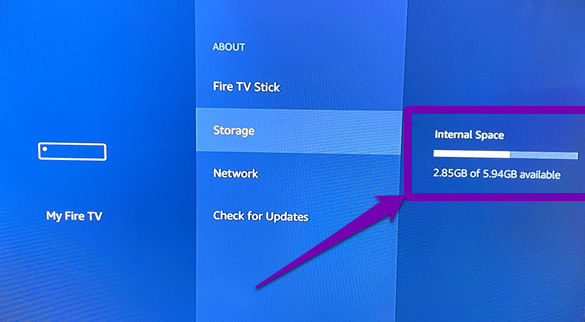
ステップ1:「AmazonFire TV Stick Storage」メニューに移動し、「My FireTVStick」を選択します
ステップ2:次に、[バージョン情報]オプションを選択してから、[ストレージ]を選択します
手順3:[ストレージ]オプションの横にある右側のウィンドウでストレージ情報を確認します。これにより、使用可能なストレージスペースと使用されているスペースの量が表示されます。ディスクスペースのクリアが必要な場合は、次の方法でクリアできます。
方法2:Amazon Fire TVStickのストレージスペースを解放する
1:Amazon Fire TVStickにインストールされている不要なアプリをアンインストールします
ストレージスペースを解放する1つの可能な方法は、Amazon Fire TVStickで未使用/不要にインストールされたアプリをアンインストールすることです。

ステップ1:[Fire TV Stick]設定メニューを開き、[アプリケーション]> [インストール済みアプリケーションの管理]を選択します
ステップ2:次に、インストールされているアプリのリストからアンインストールするアプリを選択し、[アンインストール]を選択します。もう一度[アンインストール]をタップして、アンインストールを確認します。
手順3:同じ手順を繰り返して、他の未使用のアプリをアンインストールします。完了したら、エラーが解決されたかどうかを確認してください。
2:Amazon FireTVスティックのアプリキャッシュとデータをクリアする
アンインストールしたくないアプリのキャッシュとデータを消去して、問題の解決を試みることもできます。アプリのデータを消去すると、アプリが工場出荷時の設定にリセットされ、アプリを初めてインストールしたときの状態に戻ります。ただし、アプリの痛みとデータをリセットすると、アカウント情報、保存されたパスワード、パーソナライズ、カスタム設定などがリセットされます。
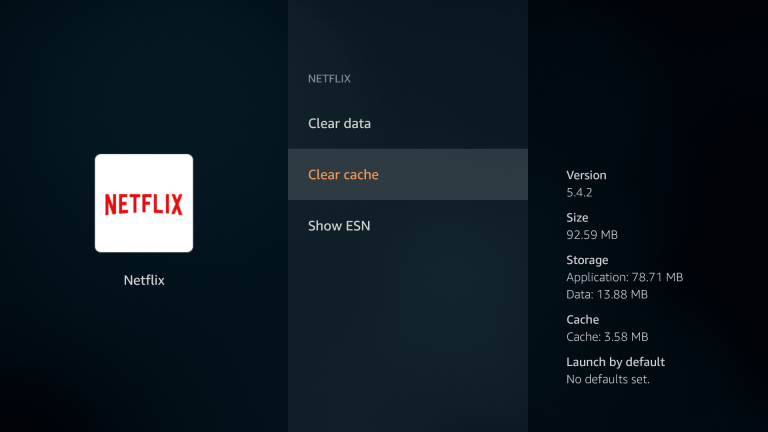
ステップ1:「FireTV Stick設定メニュー」を開き、「アプリケーション>インストール済みアプリケーションの管理」を選択します
ステップ2:キャッシュとデータをクリアするアプリのリストからアプリを選択します。
ステップ3:アプリを開いたページで、[キャッシュをクリア]オプションを選択してキャッシュファイルを削除します
ステップ4:その後、[データを消去]を選択して、アプリをデフォルトにリセットします。
手順5:キャッシュとデータを消去する他のアプリについても同じ手順を繰り返します。完了したら、エラーが解決されているかどうかを確認してください。
方法3:Amazon FireTVスティックをリセットする
それでも問題が解決しない場合は、Fire TV Stickをリセットして、「ストレージが非常に少ない」エラーの修正を試みることができます。 Fire TV Stickをリセットすると、デバイスを箱から出したときの状態に再調整します。 Fire TV Stickをリセットすると、デバイス上のすべてのアプリケーションがアンインストールされ、デバイスのストレージを消費しているすべてのファイルが削除されます。これにより、Fire TVStickのストレージが解放されます。 Fire TV Stickをリセットするには、以下の手順に従ってください。
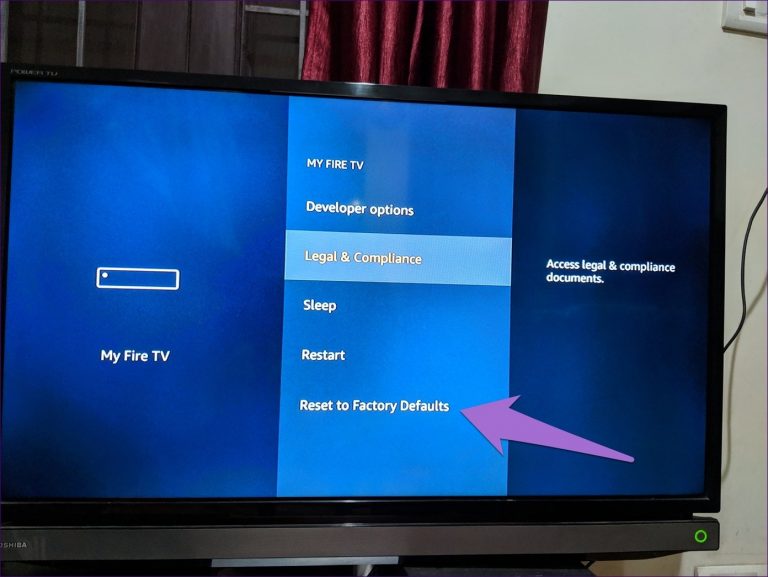
リモートを使用してFireTV Stickをリセットする:TVの設定を使用する
ステップ1:Amazon Fire TVStickがテレビに接続されていることを確認します。テレビの電源を入れます
ステップ2:Fire TV Stickが起動して実行されたら、リモコンを使用して上部の[設定]オプションに移動し、それを選択します
ステップ3:右下にスクロールして、[My FireTV]を選択します
ステップ4:さて、下にスクロールして[工場出荷時のデフォルトにリセット]オプションを選択し、確認ダイアログボックスで[リセット]オプションを選択して決定を確認します。
ステップ5:完了を待ちます。完了するまでに5〜8分かかります。完了したら、Fire TV Stickを再起動してスティックをセットアップし、エラーが解決されたかどうかを確認します。
方法4:Amazon Fire TVStickでプロファイルを変更する
ある場合は、Amazon Fire TVStickの他のプロファイルに切り替えて問題の修正を試みることもできます。そのため、Fire TV Stickに複数または2つのプロファイルがある場合は、それらを切り替えて、Fire TVStickを問題なく楽しむことができます。
方法5:サポートチームに連絡して支援を求める
それでもエラーが続く場合は、Amazon Fire TV Stickカスタマーサポートチームに連絡して、エラーの修正を試みることができます。 Amazon Fire TV Stickアプリを使用して、問題を報告することもできます。
結論
この投稿は、いくつかの簡単な手順/方法で、ストレージの問題が非常に少ないAmazon Fire TVStickを修正する方法についてあなたを助けたと確信しています。あなたはそうするために私たちの指示を読んでそれに従うことができます。投稿が本当に役に立った場合は、他の人と投稿を共有して助けてもらうことができます。それで全部です。提案や質問がある場合は、下のコメントボックスに書き込んでください。
